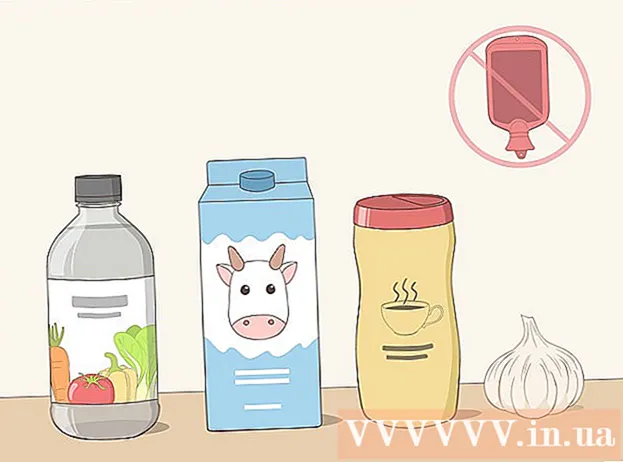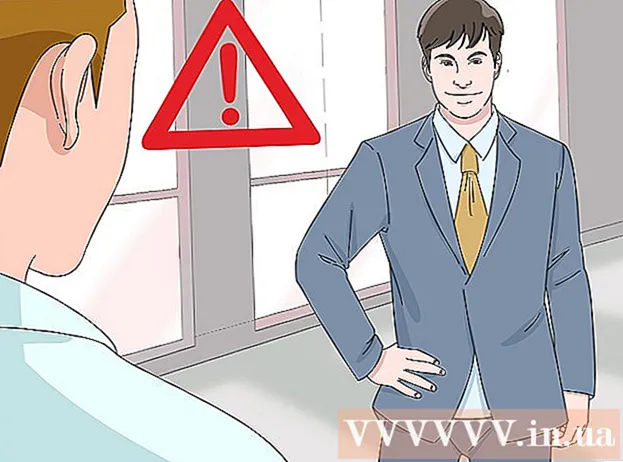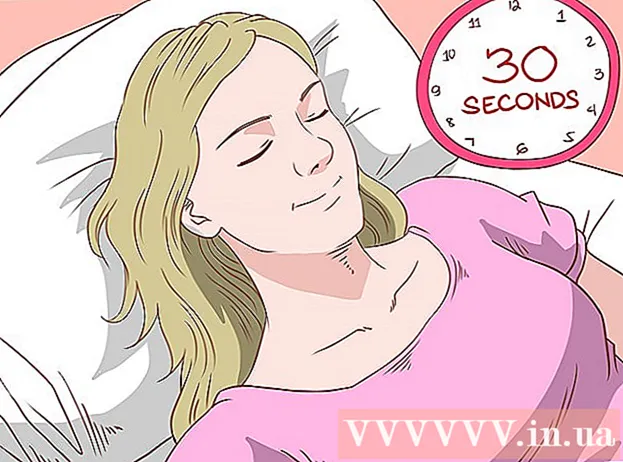Údar:
John Pratt
Dáta An Chruthaithe:
12 Feabhra 2021
An Dáta Nuashonraithe:
28 Meitheamh 2024
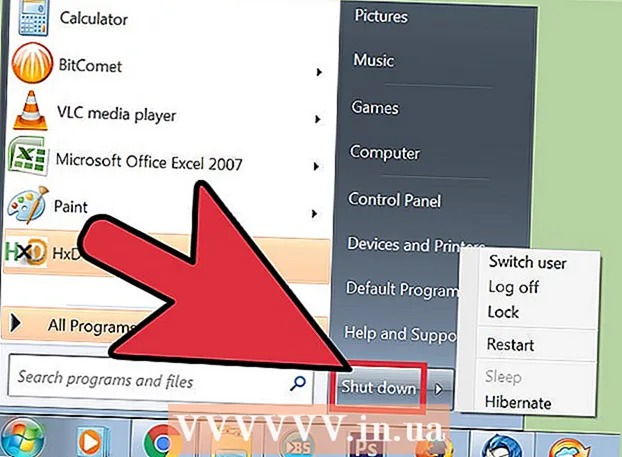
Ábhar
- Chun céim
- Modh 1 de 3: Diagnóisic fairsing agus suiteálacha deisiúcháin a reáchtáil
- Modh 2 de 3: Ceartúcháin thapa chun do chóras a bhrostú
- Modh 3 de 3: Coinnigh do chóras go rialta
- Leideanna
- Rabhaidh
Má choinníonn Windows tuairteáil, d’fhéadfadh sé a bheith ina fhadhb le bogearraí ar leith nó ina fhadhb ríomhaire níos ginearálta. Is féidir le seiceálacha cothabhála rialta cuidiú le glasáil ríomhaire a chosc agus is minic gur féidir glasáil phráinneach a réiteach trí luas an phróiseálaí a laghdú agus trí dhiagnóisic fhairsing a reáchtáil. Pléann an treoir seo bealaí chun luas do ríomhaire a mhéadú sa ghearrthéarma agus san fhadtéarma, agus chun go mbeidh do bhogearraí Windows níos rianúla.
Chun céim
Modh 1 de 3: Diagnóisic fairsing agus suiteálacha deisiúcháin a reáchtáil
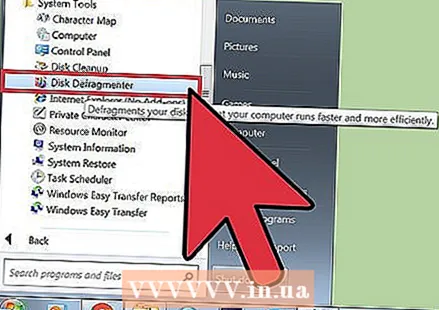 Defrag do thiomáint crua. Tríd an defragmenter a dhéanamh, is féidir leat sonraí comhaid a eagrú agus é a dhéanamh níos éasca do do ríomhaire an rud atá á lorg aige a fháil agus is lú seans go dtitfidh sé as. Osclaíonn tú an uirlis seo trí Cláir> Gabhálais> Uirlisí Córais> Defragmenter Diosca.
Defrag do thiomáint crua. Tríd an defragmenter a dhéanamh, is féidir leat sonraí comhaid a eagrú agus é a dhéanamh níos éasca do do ríomhaire an rud atá á lorg aige a fháil agus is lú seans go dtitfidh sé as. Osclaíonn tú an uirlis seo trí Cláir> Gabhálais> Uirlisí Córais> Defragmenter Diosca. - Scaipeann próisis laethúla sonraí comhaid go fisiciúil ar an tiomántán crua, rud a fhágann go dtógann sé níos mó ama ar an ríomhaire iad a aisghabháil. Ceartaíonn defragmenting an fhadhb seo agus féadfaidh sé áit ar bith a thógáil idir 10 nóiméad agus roinnt uaireanta an chloig, ag brath ar mhéid an diosca.
- Léigh tuilleadh faoi defragmenting tiomántán crua nó ag baint úsáide as Disk Defragmenter ar wikiHow chun faisnéis níos mionsonraithe a fháil.
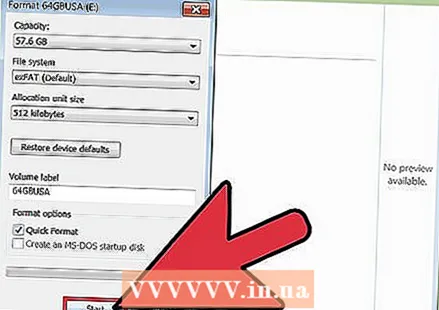 Formáidigh do thiomáint crua agus athshuiteáil an córas oibriúcháin. Uaireanta is féidir le feidhmchláir a bhaint agus ansin iad a athshuiteáil cabhrú leo rith níos gasta agus tá sé seo fíor freisin maidir le córas oibriúcháin Windows. Scriosfaidh formáidiú do thiomántáin chrua gach comhad ar an bpríomhthiomántán mar ullmhúchán chun Windows a athshuiteáil ag úsáid do dhiosca suiteála bunaidh.
Formáidigh do thiomáint crua agus athshuiteáil an córas oibriúcháin. Uaireanta is féidir le feidhmchláir a bhaint agus ansin iad a athshuiteáil cabhrú leo rith níos gasta agus tá sé seo fíor freisin maidir le córas oibriúcháin Windows. Scriosfaidh formáidiú do thiomántáin chrua gach comhad ar an bpríomhthiomántán mar ullmhúchán chun Windows a athshuiteáil ag úsáid do dhiosca suiteála bunaidh. - Déan cinnte do chuid sonraí a chúltaca ar dtús! Ciallaíonn formáidiú go scriosfar gach rud ar an tiomántán crua.
- I Windows 8 agus níos déanaí, is féidir leat Refresh a úsáid agus athshocróidh Windows é féin (gan gach DVD agus do chuid sonraí a scriosadh).
- Léigh Athshuiteáil Windows 7 nó Athshuiteáil Windows XP chun tuilleadh faisnéise a fháil faoin bpróiseas suiteála.
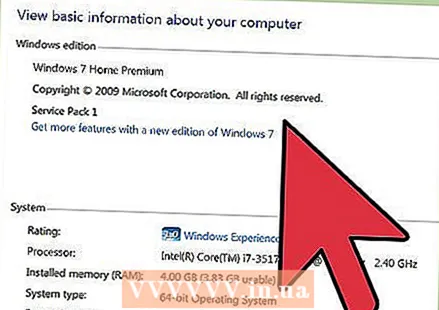 Íosghrádú go dtí córas oibriúcháin níos ísle. Mura gcomhlíonann do chóras ach na híoscheanglais don OS reatha, féadann íosghrádú cabhrú le d’fheidhmíocht a fheabhsú. Amharc ar wikiHow chun tuilleadh faisnéise a fháil maidir le híosghrádú go Windows 7.
Íosghrádú go dtí córas oibriúcháin níos ísle. Mura gcomhlíonann do chóras ach na híoscheanglais don OS reatha, féadann íosghrádú cabhrú le d’fheidhmíocht a fheabhsú. Amharc ar wikiHow chun tuilleadh faisnéise a fháil maidir le híosghrádú go Windows 7.
Modh 2 de 3: Ceartúcháin thapa chun do chóras a bhrostú
 Déan d’iarratais a nuashonrú. Déan cinnte go bhfuil do bhogearraí (Windows féin san áireamh) cothrom le dáta go hiomlán. De ghnáth is iad na leaganacha bogearraí is déanaí a ritheann an smoothest freisin.
Déan d’iarratais a nuashonrú. Déan cinnte go bhfuil do bhogearraí (Windows féin san áireamh) cothrom le dáta go hiomlán. De ghnáth is iad na leaganacha bogearraí is déanaí a ritheann an smoothest freisin. - Nuashonruithe ó Windows a sheiceáil agus a shuiteáil trí Nuashonrú Windows> Seiceáil le haghaidh Nuashonruithe> Suiteáil Nuashonruithe.
- Tabharfaidh go leor clár bogearraí fógra duit faoi na nuashonruithe atá ar fáil, ach is féidir leat cuardach a dhéanamh ar líne freisin ar na leaganacha is déanaí nó uirlisí nuashonraithe bogearraí a úsáid a dhéanann seiceáil ar nuashonruithe agus tuairisciú orthu go tréimhsiúil.
 Dún gach feidhmchlár gan ghá. Is féidir le go leor clár atá ag rith sa chúlra cuid shuntasach den chuimhne oibre a thógáil agus é a dhéanamh níos moille dá bharr. Chun a fháil amach cé na cláir atá ag rith ag am ar bith, seiceáil na deilbhíní i bhfuinneog an chláir nó oscail "Bainisteoir Tasc".
Dún gach feidhmchlár gan ghá. Is féidir le go leor clár atá ag rith sa chúlra cuid shuntasach den chuimhne oibre a thógáil agus é a dhéanamh níos moille dá bharr. Chun a fháil amach cé na cláir atá ag rith ag am ar bith, seiceáil na deilbhíní i bhfuinneog an chláir nó oscail "Bainisteoir Tasc". 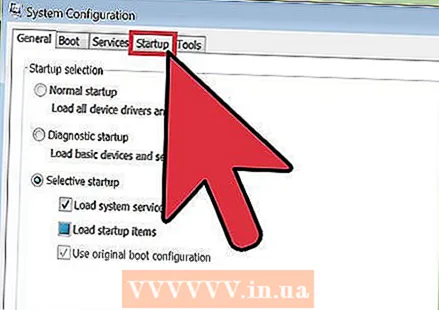 Cuir teorainn le líon na gclár a osclaítear go huathoibríoch ag am tosaithe. Oscail an Utility Configuration Utility trí "msconfig.exe" a chuardach agus a rith. Cliceáil ar an táb "Startup" chun a shonrú cé na cláir a sheoltar go huathoibríoch ag am tosaithe.
Cuir teorainn le líon na gclár a osclaítear go huathoibríoch ag am tosaithe. Oscail an Utility Configuration Utility trí "msconfig.exe" a chuardach agus a rith. Cliceáil ar an táb "Startup" chun a shonrú cé na cláir a sheoltar go huathoibríoch ag am tosaithe. - Nó, tá íoslódáil bogearraí ag Microsoft ar a dtugtar "Autoruns" le rochtain chomhchosúil agus roinnt roghanna breise le haghaidh bogearraí a osclaítear go huathoibríoch nuair a thosaíonn Windows.
 Múch na héifeachtaí amhairc. Tá thart ar 20 éifeacht amhairc ag Windows (mar shampla scáth-éifeachtaí nó an bealach a osclaíonn agus a dhúnann biachláir) ar féidir leo an córas a mhoilliú freisin. Féadfaidh tú aon cheann díobh seo a chasadh air nó as, nó ligean do Windows na socruithe feidhmíochta is fearr a roghnú dó féin (moltar).
Múch na héifeachtaí amhairc. Tá thart ar 20 éifeacht amhairc ag Windows (mar shampla scáth-éifeachtaí nó an bealach a osclaíonn agus a dhúnann biachláir) ar féidir leo an córas a mhoilliú freisin. Féadfaidh tú aon cheann díobh seo a chasadh air nó as, nó ligean do Windows na socruithe feidhmíochta is fearr a roghnú dó féin (moltar). - Oscail na socruithe maisíochtaí amhairc trí Painéal Rialaithe> Faisnéis Feidhmíochta agus Uirlisí> Coigeartaigh Éifeachtaí Amhairc.
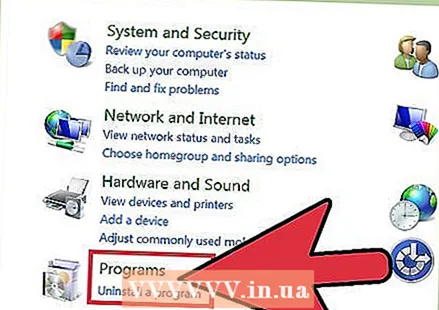 Bain aon fheidhmchlár nach dteastaíonn uait a thuilleadh. Chun clár a bhaint, cliceáil Painéal Rialaithe agus ansin "Cuir / Bain Cláir". Roghnaigh an clár is mian leat a bhaint agus cliceáil "Athraigh / Bain".
Bain aon fheidhmchlár nach dteastaíonn uait a thuilleadh. Chun clár a bhaint, cliceáil Painéal Rialaithe agus ansin "Cuir / Bain Cláir". Roghnaigh an clár is mian leat a bhaint agus cliceáil "Athraigh / Bain". - Le haghaidh faisnéise níos mionsonraithe, léigh ailt ar wikiHow ar conas cláir nach dteastaíonn a bhaint de do ríomhaire.
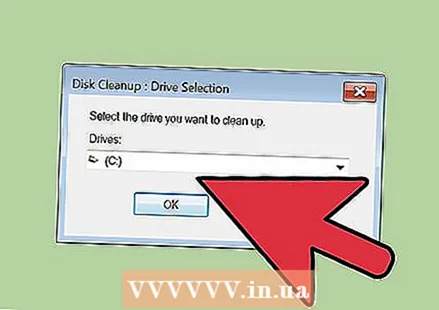 Scrios comhaid nach dteastaíonn uait a thuilleadh. Déanann an fóntais “Glantachán Diosca” ionsuite cuardach ar chomhaid neamhriachtanacha chun do thiomáint crua a choinneáil slachtmhar agus chun feidhmíocht a fheabhsú.
Scrios comhaid nach dteastaíonn uait a thuilleadh. Déanann an fóntais “Glantachán Diosca” ionsuite cuardach ar chomhaid neamhriachtanacha chun do thiomáint crua a choinneáil slachtmhar agus chun feidhmíocht a fheabhsú. - Glantachán Diosca Oscailte trí Socruithe> Painéal Rialaithe> Uirlisí Riaracháin.
- Ná déan dearmad do Bhosca Athchúrsála a fholmhú go rialta! Fanann comhaid ann go dtí go bhfolmhaítear an Araid Athchúrsála, agus uaireanta is féidir leo an córas a mhoilliú.
Modh 3 de 3: Coinnigh do chóras go rialta
 Atosaigh do ríomhaire go rialta. Glanann atosaigh cuimhne do ríomhaire agus laghdaíonn sé gach bogearra atá ag rith taobh thiar de na radhairc. Ba chóir go mbeadh atosaigh mar ghnáthnós laethúil.
Atosaigh do ríomhaire go rialta. Glanann atosaigh cuimhne do ríomhaire agus laghdaíonn sé gach bogearra atá ag rith taobh thiar de na radhairc. Ba chóir go mbeadh atosaigh mar ghnáthnós laethúil.  Scanadh víris a rith. Féadann seiceálacha rialta víris go leor fadhbanna a shainaithint agus a shocrú a fheabhsóidh feidhmíocht an chórais. Úsáid scanóir víris ionsuite Windows (Defender) nó roghnaigh raon roghanna bogearraí eile.
Scanadh víris a rith. Féadann seiceálacha rialta víris go leor fadhbanna a shainaithint agus a shocrú a fheabhsóidh feidhmíocht an chórais. Úsáid scanóir víris ionsuite Windows (Defender) nó roghnaigh raon roghanna bogearraí eile.  Glan suas clárlann Windows. Is céim é seo d’úsáideoirí ardteicneolaíochta Windows agus baineann sé le socruithe tábhachtacha córais a mhodhnú, mar sin déan é seo a láimhseáil go cúramach. Déan cúltaca den Chlárlann sula n-osclaítear Eagarthóir na Clárlainne (tríd an ordú "regedit"). Ó Eagarthóir na Clárlainne, is féidir leat sean-fheidhmchláir, míreanna tosaithe nach dteastaíonn a scriosadh agus próifílí úsáideora a shaincheapadh ar leibhéal an riarthóra. Léigh ailt ar wikiHow faoi chlárlann Windows a ghlanadh tú féin le haghaidh forbhreathnú céim ar chéim.
Glan suas clárlann Windows. Is céim é seo d’úsáideoirí ardteicneolaíochta Windows agus baineann sé le socruithe tábhachtacha córais a mhodhnú, mar sin déan é seo a láimhseáil go cúramach. Déan cúltaca den Chlárlann sula n-osclaítear Eagarthóir na Clárlainne (tríd an ordú "regedit"). Ó Eagarthóir na Clárlainne, is féidir leat sean-fheidhmchláir, míreanna tosaithe nach dteastaíonn a scriosadh agus próifílí úsáideora a shaincheapadh ar leibhéal an riarthóra. Léigh ailt ar wikiHow faoi chlárlann Windows a ghlanadh tú féin le haghaidh forbhreathnú céim ar chéim. - Cé go bhfuil go leor glantóirí amuigh ansin, is fearr i gcónaí an t-am a thógáil chun do chlárlann a ghlanadh de láimh agus torthaí feidhmíochta níos fearr a fháil.
 Oscail agus glan an ríomhaire tú féin. Is féidir le deannach moilliú fiú na ríomhairí is fearr. Scaoileann tú na scriúnna ar thaobh nó ar chúl na tithíochta anseo agus úsáideann tú aer comhbhrúite chun an deannach a bhaint. Bí cúramach mar tá an taobh istigh de do ríomhaire an-íogair.
Oscail agus glan an ríomhaire tú féin. Is féidir le deannach moilliú fiú na ríomhairí is fearr. Scaoileann tú na scriúnna ar thaobh nó ar chúl na tithíochta anseo agus úsáideann tú aer comhbhrúite chun an deannach a bhaint. Bí cúramach mar tá an taobh istigh de do ríomhaire an-íogair. - Le haghaidh tuilleadh faisnéise, léigh ailt ar wikiHow faoi ghlanadh taobh istigh ríomhaire.
- Tabhair aird ar leith ar an doirteal teasa agus an lucht leanúna a ghlanadh.
Leideanna
- Cuir tús leis an "Draoi Glantacháin Deisce". I leaganacha de Windows le déanaí, is uirlis é seo a bhaineann aicearraí neamhúsáidte as an deasc, ar féidir leo feidhmíocht a fheabhsú.
- Bain na bogearraí go léir ón bPainéal Rialaithe, ní amháin an aicearra.
- Úsáid an “Draoi Sceideal Cothabhála” (tugtar “Tasc-Sceidealóir” air i roinnt leaganacha). Cuidíonn an clár seo le glantacháin dhiosca rialta, defragmentations diosca agus gnáthaimh chothabhála thábhachtacha eile a sceidealú.
Rabhaidh
- Láimhseáil gach crua-earraí ríomhaire go cúramach mar is féidir damáiste a dhéanamh dó go héasca.
- Bí ag faire amach do víris agus bogearraí á n-íoslódáil. Scan comhaid exe agus comhaid zip sula mbaintear iad nó aon rud a bhfuil cuma amhrasach air.